Paano Subaybayan at Kontrolin ang Mga Tagahanga ng iyong Mac

Ang mga tagahanga ng iyong Mac ay marahil ay hindi isang bagay na madalas mong iniisip — hanggang sa may mali. Marahil ay madalas mong maririnig ang tagahanga, at hinihimok ka nito. Marahil ay tumigil ka sa pandinig ng kabuuan ng iyong tagahanga, kahit na parang nakaramdam ka ng init sa Mac. Alinmang paraan, dapat mong tingnan iyon.
Para doon, inirerekumenda namin ang isang app na tinatawag na Macs Fan Control. Hinahayaan ka ng libreng program na ito na makita ang temperatura ng lahat ng mga bahagi ng iyong Mac, at ang bilis ng iyong mga tagahanga sa RPM (pag-ikot bawat minuto.) Maaari mo ring ayusin ang mga tagahanga nang manu-mano, kahit na marahil ay hindi magandang ideya na gawin ito nang madalas.
Pagsisimula Sa Control ng Fan ng Macs
Upang magsimula, magtungo sa pahina ng pag-download ng Macs Fan Control at kunin ang bersyon ng Mac (Mayroong isang bersyon ng Windows, ngunit inilaan lamang para sa mga Mac na nagpapatakbo ng Windows na may Boot Camp — ang iba pang mga tagahanga ng PC ay hindi suportado.) Ang pag-download ay nasa isang ZIP archive, na maaari mong i-unarchive sa pamamagitan lamang ng pagbubukas nito.
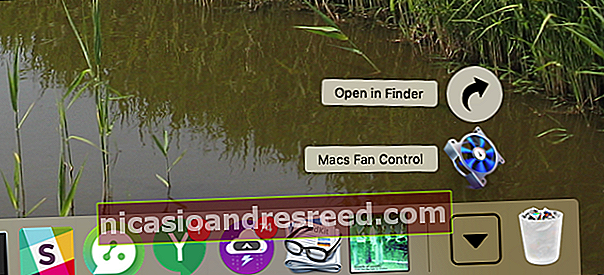
I-drag ang icon ng application sa iyong folder na Mga Application, pagkatapos ay sunugin ito. Makakakita ka ng isang listahan ng mga tagahanga sa malaking kaliwang panel, at lahat ng iyong mga sensor ng temperatura sa kanan.
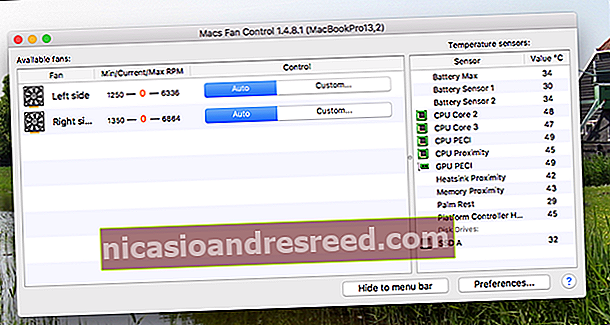
Ang CPU ay palaging magiging pinakamainit na bagay sa iyong Mac, at ang pinakamahalagang temperatura upang suriin-ngunit maaaring maging kawili-wili upang suriin ang iba pang mga sensor.
Gayunpaman, sa karamihan ng bahagi, interesado kami sa kasalukuyang bilis ng iyong tagahanga. Ang minimum, kasalukuyang, at maximum na bilis ay ipinapakita sa order na iyon. Kung nakikita mo ang matataas na temperatura ng CPU — sabihin, higit sa 80 o 90 degree — at na hindi tumatakbo ang mga tagahanga, maaaring magkaroon ka ng isyu. Ganun din kung nakikita mo ang isang mababang temperatura ng CPU — sabihin, sa paligid ng 45 — at ang mga tagahanga ay tumatakbo sa buong bilis.
Upang malaman kung gumagana ang iyong mga tagahanga sa lahat, maaari mong i-click ang pindutan ng bilis na "Pasadyang".
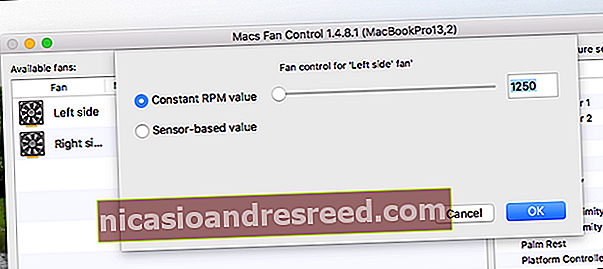
I-up ang fan at tingnan kung may naririnig ka. Kung hindi, ang iyong tagahanga ay may ilang mga isyu. Hindi ko talaga inirerekumenda ang hindi pagpapagana ng awtomatikong kontrol ng fan: ang pag-iiwan ng iyong mga tagahanga sa patuloy na pagod sa kanila at pag-aaksaya ng enerhiya, at ang pag-iiwan sa kanila ay magpapainit sa iyong Mac sa paglipas ng panahon. Ngunit para sa paminsan-minsang pagsubok, magandang magkaroon ng kontrol — ibalik lamang ang mga bagay sa awtomatiko kapag tapos ka na.
Paano Mag-troubleshoot ng Fan ng iyong Mac
Isipin ang iyong tagahanga ay maaaring nasira? Ang unang bagay na dapat mong gawin ay ilunsad ang Apple Diagnostics, isa sa mga nakatagong pagpipilian sa pagsisimula sa iyong Mac. I-off ang iyong computer, pagkatapos ay pindutin nang matagal ang "D" key habang binubuksan ito. Susubukan ng iyong Mac ang iyong hardware, at ipaalam sa iyo kung nasira ang iyong fan.
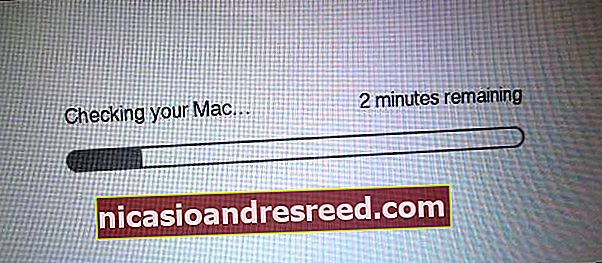
Kung mayroon kang sirang fan, kailangan mong palitan ito. Payo ko: magtungo sa Apple Store o anumang awtorisadong shop sa pag-aayos ng Apple. Nagawa kong palitan ang aking sariling sirang fan sa isang 2011 MacBook Pro, ngunit ang mga panloob na loob ng mga pinakabagong Mac ay mas hindi gaanong magiliw para sa pag-aayos ng bahay. Gayunpaman, hindi imposible: suriin ang mga gabay ng iFixIt kung nais mong subukang ayusin ang iyong sarili. Ngunit tingnan ang lahat ng mga hakbang nang maingat, at magpatuloy lamang kung lubos kang may kumpiyansa na magagawa mo itong mag-isa.
Kung sinabi ng ulat ng hardware na ang lahat ay mabuti sa iyong fan, ang iyong isyu ay marahil isang software. Sa mga kasong ito, madalas na gumagana ang pag-reset sa SMC — ito ang mababang antas na tagapamahala na namamahala sa pamamahala ng thermal at iba pang mga bagay. Kung hindi nito malulutas ang iyong isyu, isaalang-alang ang pagpunta sa isang Apple Store, o ibang awtorisadong shop sa pag-aayos.
Passively Monitor Ang iyong Bilis ng Fan
Kung nais mong mapahanga ang iyong mga kaibigan sa pag-uusap, dapat mong subaybayan ang mga tagahanga ng iyong Mac at ihatid sa kanila kung gaano kabilis ang pag-ikot nila sa mga partikular na gawain. Sigurado akong maaakit ang lahat sa susunod mong hapunan.
Upang magawa ito, buksan ang Mac Fan Control, pagkatapos ay i-click ang pindutan ng Mga Kagustuhan sa kaliwang sulok sa ibaba.
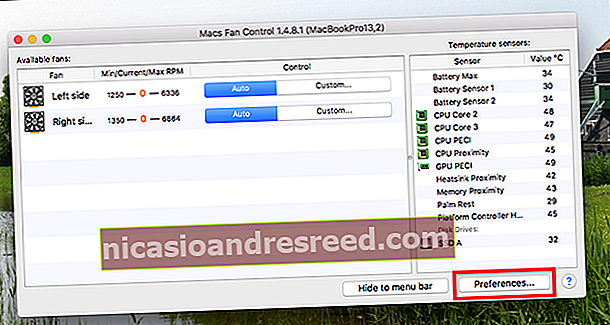
Tumungo sa tab na Menubar Display, pagkatapos ay pumili ng isang fan at / o isang sensor upang ipakita sa menu bar.
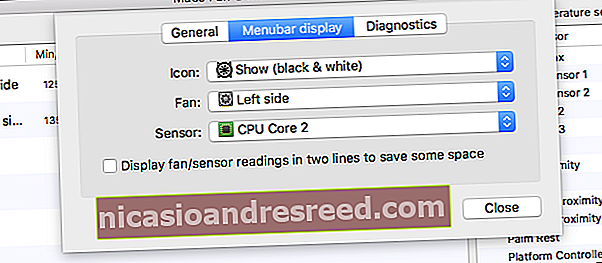
I-click ang "Isara", at makikita mo ang impormasyon sa iyong menu bar sa lahat ng oras.

Sa labas ng kamangha-manghang mga pag-uusap, ang pagsubaybay sa bilis ng fan na pasibo tulad nito ay maaaring maging kapaki-pakinabang kung sa tingin mo ay mayroong problema. Walang anuman na patuloy kong panatilihin, ngunit kapag ang mga bagay ay kumikilos nakakatawa ito ay isang magandang kasangkapan upang magkaroon ng paligid.
Kredito sa imahe: Christoph Bauer










